Smartphones er blevet en ganske integreret del afvores liv. Bortset fra at bruge dem til sms, se videoer, surfe på internettet eller notere, bruger mange af dem dem til uophørligt at opdatere vores tilstedeværelse på sociale medier. Facebook, Twitter, Tumblr, LinkedIn - disse giganter på sociale medier har domineret vores sociale liv. Og hvis du bruger alle disse tjenester til at holde kontakten med dine venner, familie og professionelle kontakter, kan det virke ret trættende at administrere alle disse konti fra deres individuelle apps eller websteder. Isbjørn er en simpel app, der i øjeblikket er tilgængelig forBlackBerry 10 & BlackBerry PlayBook - med Android-, iOS-, Windows- og Mac-versioner i den private beta-fase - der gør det muligt at sende statusmeddelelser til flere netværk på én gang. Appen samler dine sociale medier og blogkonti, så du kan sende statusopdateringer til dem på én gang uden at kræve at åbne deres dedikerede apps eller besøge deres websteder. Udviklerne sendte os en kopi af Android-appen, som vi vil tage for en tur efter pausen.
Appens landing skærm giver digafsnit om indlæg og indstillinger i Polarbear. Før du begynder at bogføre, skal du først konfigurere dine konti, og du bliver nødt til at gå til skærmen Indstillinger for det. Fra denne skrivning understøtter appen udstationering til Facebook, Tumblr og Blogger. Selvom en ret interessant bit af appen er dens IFTTT (If This Then That) -integration, der giver dig mulighed for at automatisere dit indlæg på Twitter, LinkedIn, App.net eller enhver anden IFTTT-understøttet service. IFTTT er noget som Tasker til internettet; som Tasker automatisk udløser opgaver på din Android-enhed, når visse foruddefinerede parametre er opfyldt, IFTTT udløser dem på flere populære webservices, når bestemte parametre er opfyldt på andre webservices.
Konfiguration af en konto er også forholdsvis enkel. Hvis du f.eks. Vil tilføje din Facebook-konto, skal du vælge den fra listen og derefter indtaste din Facebook-e-mail i det angivne felt. Hvis du ikke er sikker på, hvad din Facebook-e-mail-adresse, kan du trykke på 'Hent post e-mail' og følge et par instruktioner på skærmen for at få fat i den. Når det er gjort, skal du indtaste det sammen med en valgfri beskrivelse som vist i skærmbilledet nedenfor, og trykke på Gem.

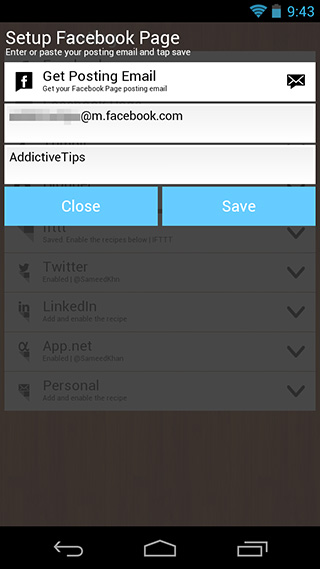
Du kan også tilføje andre tjenester i en lignendemode. Når du er færdig med at konfigurere dine konti, kan du begynde at indsende dine beskeder, som også er let som kage. Tryk på knappen Indlæg, indtast din besked og titel, og vælg den eller de tjenester, du vil sende til. Med appen kan du markere de krævede tjenester på én gang. Når det er gjort med alt det, skal du bare trykke på Indlæg for at få jobbet gjort!
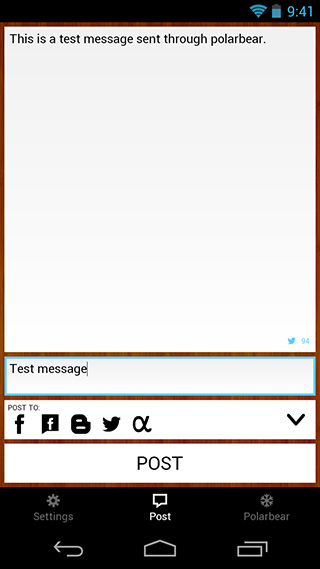
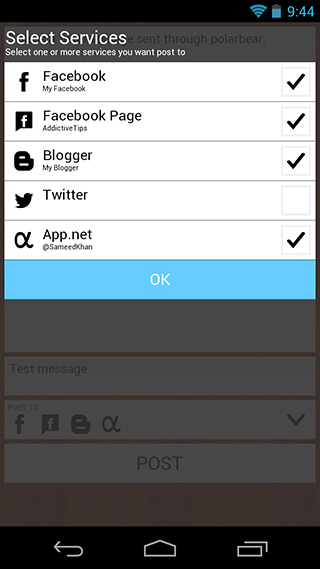
For at opsummere det, gør appen opgaven med at indsendeden samme besked til flere sociale netværk en brise. Polarbears Android-app såvel som dens iOS-, Windows- og Mac-varianter er i privat beta, selvom du kan tilmelde dig en invitation til at få tidlig adgang.
Tilmeld dig Polarbear Private Beta





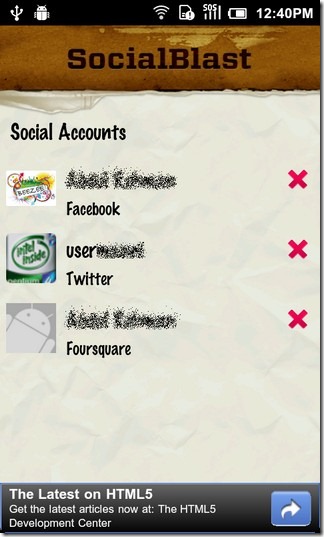







Kommentarer